電腦店訊:之前我們就已經介紹過Win8.1的全局搜索了,這次我們打算通過一些實際的運用來告訴大家如何正確地使用全局搜索來達到更快的操作。聽音樂和看視頻是我們經常在電腦中進行的操作,那麼怎樣運用全局搜索來提高效率和擴大資源呢?
首先在升級到Win 8.1 Update1之後,在開始屏幕的右上角上就多了一個“搜索”按鈕,這個我們已經多次說過,點擊“搜索”圖標就能夠打開搜索框了。
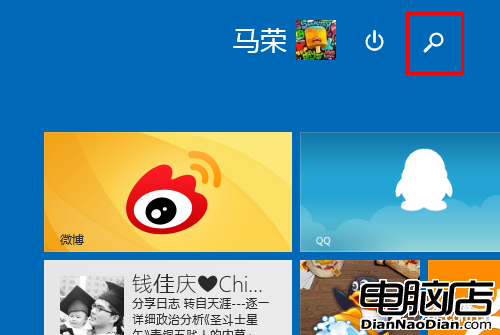
搜索按鈕
以前我們的習慣是,如果電腦中有這個文件,那麼我們就會將搜索框上方的下拉菜單選擇成“文件”,這樣就能立馬找到電腦中的文件了。
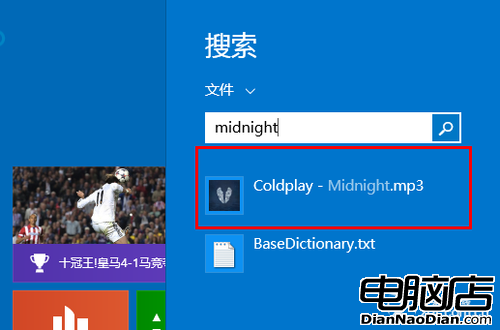
搜索文件名
不過事實上全局搜索並不用這麼麻煩,就在默認的“所有位置”下輸入搜索關鍵詞,我們會看到與之相關的內容會被置頂,並且直接顯示為“播放音樂”或是“播放藝術家”。這時候再點擊就會彈出使用哪款軟件進行播放。
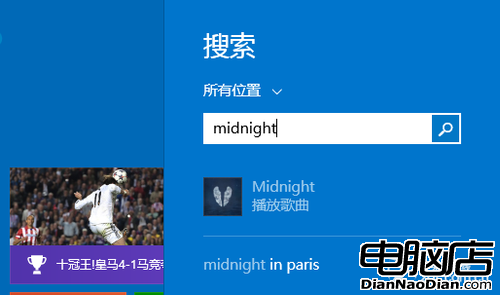
全局搜索
當然我們也不保證所有的音樂或視頻都是在電腦中有資源的,所以這時候全局搜索的聯網搜索就起作用了。我們搜索我們想要的音樂或視頻,直接點擊搜索,在搜索結果頁就能看到網絡的搜索內容。
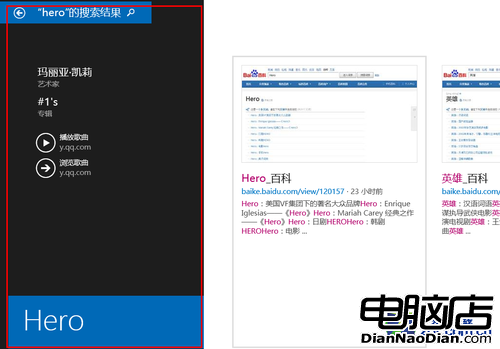
搜索結果直接聽
如果我們搜索的是比較著名的藝術家,那麼搜索結果就會相當專業地介紹藝術家的信息,並提供與其相關的音樂和視頻,非常的贊。
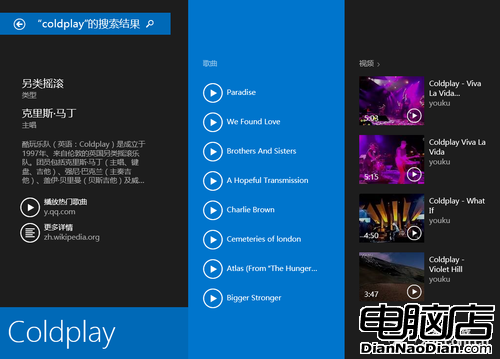
Coldplay的搜索結果
這就是Win8.1的全局搜索,不僅僅是搜索內容,而是滿足用戶搜索內容後的真正需求,即聽或看,只要一次點擊即可搞定。這麼好用的功能我們建議升級到Win8.1的用戶都來試試,的確能給平常使用帶來更高的效率。